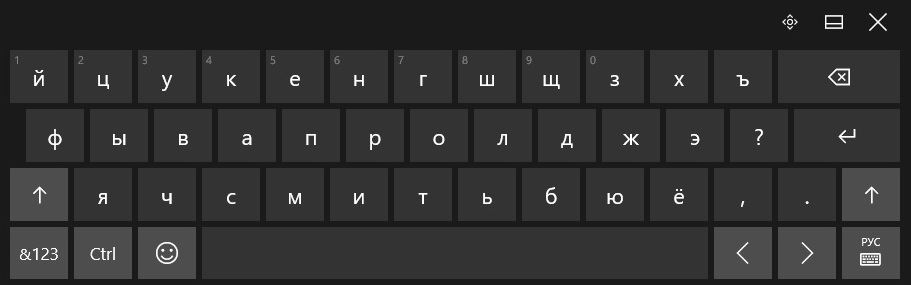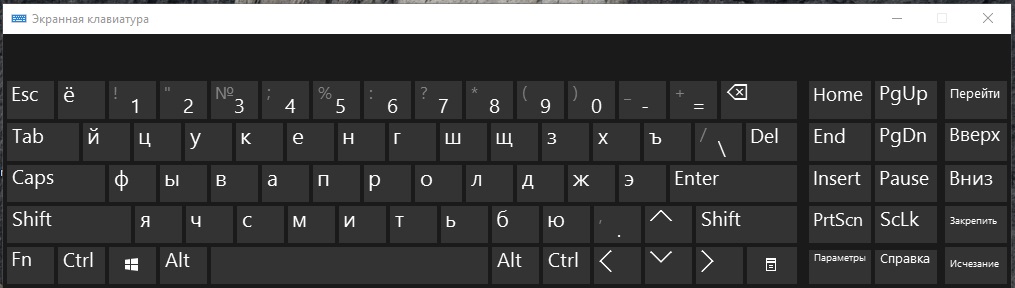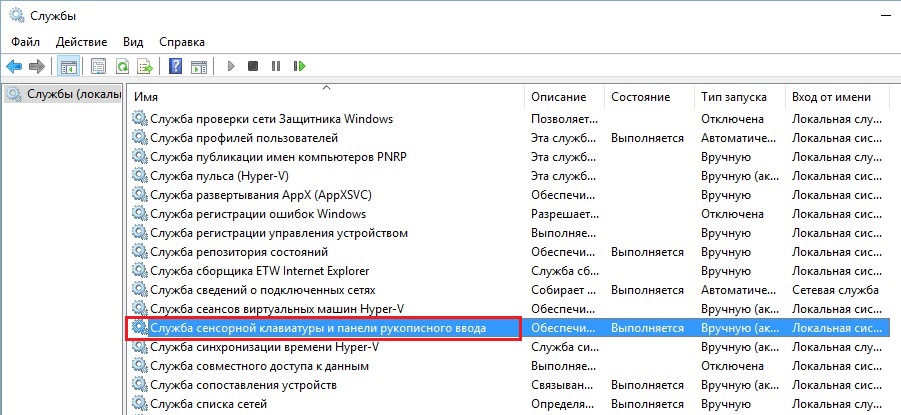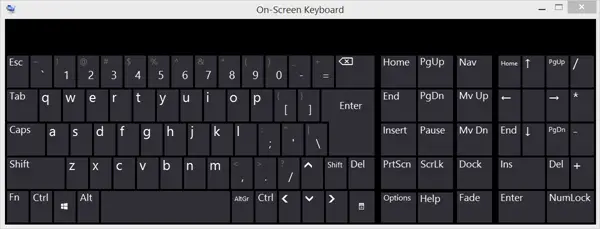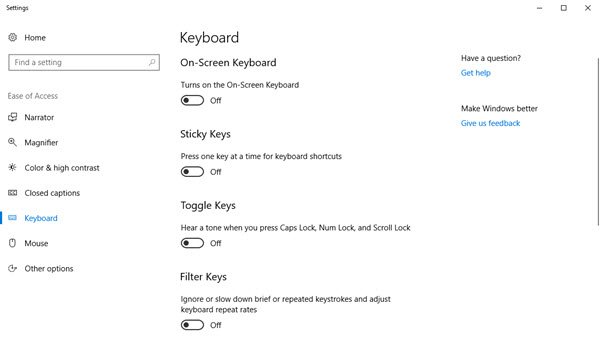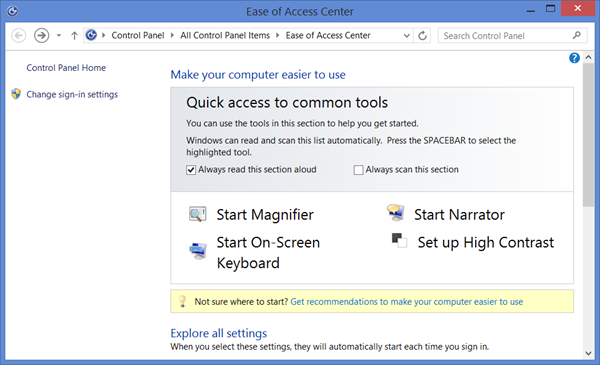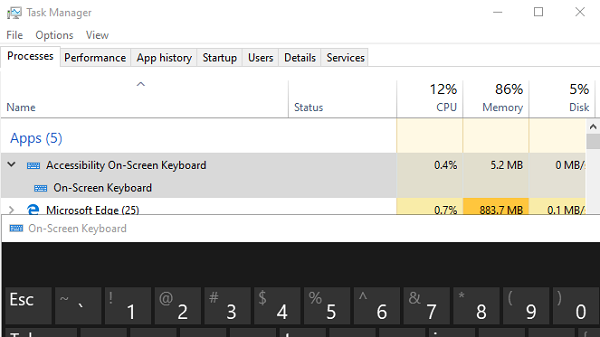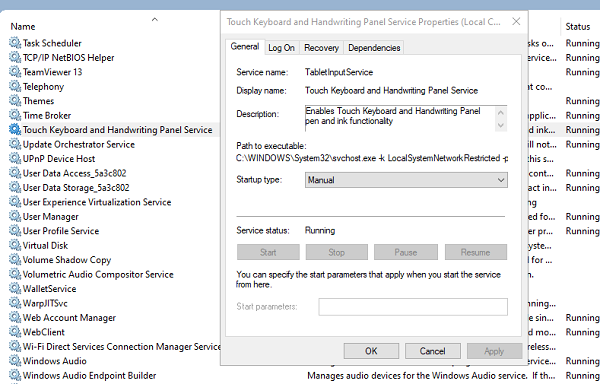Как выключить экранную клавиатуру windows 10
Как отключить экранную клавиатуру Windows 10
Отключить экранную клавиатуру Windows 10 можно в Службах или диспетчере задач.
Через Службы
Для этого запускаем окно Выполнить нажав на клавиатуре сразу две клавиши WIN+R. В окно Выполнить впишите Команду services.msc и нажмите кнопку ОК. Откроется окно под названием Службы.

В этом окне найдите пункт Служба сенсорной клавиатуры и панели рукописного ввода. Откройте свойства этого пункта. В свойствах установите тип запуска Отключена, а ниже нажмите на кнопку Остановить. После этого нажмите на кнопку ОК и закройте окно.
Через диспетчер задач
Откройте диспетчер задач нажав сразу три клавиши Ctrl + Shift + Esc. Если он раскрыт то внизу нажмите на пункт Меньше. 
Затем в списке найдите и нажмите на пункт Специальная экранная клавиатура, а затем нажмите на кнопку Снять задачу.
На экране постоянно появляется виртуальная клавиатура. Как ее отключить?
Как отключить экранную клавиатуру? Как отключить сенсорную клавиатуру? Как отключить виртуальную клавиатуру?
Сегодня у меня на компьютере с Windows 10 проявилась следующая проблема: когда я в браузере на каком-либо сайте начинал вводить буквы или цифры, то на экране монитора тут же выскакивала виртуальная (экранная) клавиатура. Я ее закрывал, но она появлялась снова и мешала вводить текст.
Причем, у меня стационарный компьютер – не планшет. И выглядела эта виртуальная клавиатура не так, как выглядит “Экранная клавиатура”, которую можно вручную запустить в любой версии Windows из раздела “Специальные возможности”. Вот так она выглядела:
Напомню, что стандартная “Экранная клавиатура” для ПК выглядит вот так:
Чтобы отключить виртуальную клавиатуру – нужно отключить соответствующую службу.
Для этого заходим в “Пуск” – “Панель управления” – “Администрирование” – “Службы”.
В открывшемся списке находим пункт “Служба сенсорной клавиатуры и панели рукописного ввода”:
Открываем ее двойным щелчком. Сначала жмем кнопку “Остановить”. Затем ставим “Тип запуска” – “Отключена”. Жмем “Применить” – “ОК”:
Всё! Больше виртуальная клавиатура не будет мешать вам работать за компьютером.
_______________________________________________________________________________________________
Также в конце статьи дам совет тем, у кого после включения компьютера на экране сама собой появляется именно экранная клавиатура (как на втором скриншоте в этой статье).
Включение и отключение экранной клавиатуры в Windows 10
Экранная клавиатура и в предыдущих версиях Windows пользовалась популярность. Только тогда её чаще использовали в случаях отказа обычной клавиатуры, или если были подозрения, что на ПК установилась программа, перехватывающая нажатие клавиш. В первом случае она спасала и позволяла что-то напечатать на компьютере, а во втором не позволяла мошенникам узнать ваш пароль и данные личной переписки.
С появлением Windows 8 и 10 её стали чаще использовать, поскольку данные операционные системы стояли и на обычных компьютерах, и на устройствах с сенсорным вводом. Так вот если у вас самая новая операционная система, и вы не знаете, где находится данная клавиатура, то в этой статье мы с этим разберемся. Расскажу, какими способами можно вызвать экранную клавиатуру в Windows 10, что делать, если она не запускается, или появляется на экране самостоятельно.
Стоит отметить, что в Windows есть два вида виртуальных клавиатур. Первая – это экранная. Она больше напоминает компьютерную, или ту, что установлена на ноутбуке.
А вторая – это сенсорная. Она напоминает клавиатуру планшета или смартфона. Здесь есть кнопка для смены буквы/символы и для выбора смайликов.
Добавление на панель задач
После этого кнопка в виде клавиатуры появится в трее. Судя по названию пункта можно понять, какая именно клава появится, если вы нажмете по кнопке. Вы можете изменять ее внешний вид, размер, прикреплять к краю экрана и прочее – для настроек используется кнопка, которая находится вверху слева.
Если вы из обычной системы перейдете в режим планшета, то здесь нужно отдельно включать данный значок. Снова нажимайте по панели задач правой кнопкой и выбирайте ранее упомянутый пункт.
Включение через Параметры
Клавиатура появится на экране.
Чтобы не заходить в окно параметров, можете воспользоваться комбинацией Win+Ctrl+O для запуска клавиатуры.
Использование окна Выполнить
Нужное нам окно клавиатуры сразу появится на экране.
Активация клавиатуры на экране блокировки
Если же вам она нужна при входе в операционную систему, то на экране блокировки обратите внимание на кнопки, расположенные внизу. Среди них вы увидите «Специальные возможности» – пунктирный круг со стрелками. Нажмите на нее и выберите нужный пункт из выпавшего списка.
Запуск службы
Если у вас не получилось открыть сенсорную клавиатуру, то, вероятнее всего, на вашем устройстве отключена служба, которая отвечает за ее запуск.
Когда откроется окно со всеми службами, найдите в списке название «Служба сенсорной клавиатуры и панели рукописного ввода» и нажмите по ней два раза мышкой.
Автоматическое появление клавиатуры
Многим пользователям очень нравится, когда, после клика по полю для ввода текста, клавиатура появляется автоматически. На данный момент этого не происходит, даже если значок сенсорной клавиатуры отображается в трее. Исправить это можно помощью специальных программ.
Одна из них – ShowTabTip. Программка бесплатная и очень простая. Скачайте ее из Интернета. Затем зайдите в скачанный архив и запустите исполняемый файл.
Утилита сразу запустится. Никакого окна при этом не появится, просто в трее появится ее значок.
Теперь, перейдя в режим планшета и установив курсор в поле для ввода текста, сенсорная клавиатура будет появляться автоматически. Причем неважно, где вы запустите программу – в обычном режиме или режиме планшета, работать она будет.
Убираем клавиатуру с экрана
Затем в режиме «Крупные значки» найдите раздел «Центр специальных возможностей» и кликните по нему.
Снимите галочку в поле «Использовать экранную клавиатуру» и сохраните изменения. После этого она больше не должна появляться на экране самостоятельно.
Теперь вы знаете, где искать экранную клавиатуру в Windows 10. Если хотите, чтобы она появлялась автоматически, то используйте специальную программу. Если же она появляется после запуска системы, то отключите ее в параметрах или остановите соответствующую ей службу.
Как отключить экранную клавиатуру при запуске в Windows 10?
Майкрософт пытается сделать Windows 10 оптимальным, как для использования на стационарных, так и сенсорных компьютерах. В качестве функции облегчения доступа или для пользователей, которым трудно печатать на стандартной клавиатуре, Windows 10 предоставляет возможность ввода с экрана. Но иногда может возникнуть проблема, когда при переходе на экран входа в систему постоянно включается экранная клавиатура.
Есть несколько причин ее неожиданного отображения. Возможно, пользователь неосознанно включил ее запуск в настройках или она вызывается приложением, которое указано в списке автозагрузки.
Отключение в настройках Центра специальных возможностей
Если ищите способ отключить экранную клавиатуру с экрана блокировки Windows 10, в первую очередь проверьте ее состояние в Центре специальных возможностей.
Совместным нажатием клавиш Win + U откройте Центр специальных возможностей и перейдите на вкладку Экранная клавиатура.
В правой части окна посмотрите ее состояние. Если включена, передвиньте переключатель на опции «Использовать экранную клавиатуру» в положение «Отключено».
Проверка параметров виртуальной клавиатуры
Запуск может быть активирован в самых настройках экранного ввода. Чтобы проверить, выполните следующие шаги.
Нажмите клавиши Win + R для вызова командного интерпретатора, наберите «osk» и кликните на «ОК».
Щелкните на кнопку «Параметры».
В следующем окне щелкните на опцию «Настройка запуска экранной клавиатуры при входе в систему».
Снимите флажок с соответствующей опции, чтобы отключить ее запуск. Примените изменения и нажмите на «ОК».
Отключение с помощью Редактора реестра
Виртуальную клавиатуру также можно отключить в настройках системного реестра.
Откройте диалоговое окно клавишами Win + R, наберите regedit для вызова Редактора реестра.
На панели структуры разделов перейдите к следующей локации:
HKEY_LOCAL_MACHINE — SOFTWARE — Microsoft — Windows — CurrentVersion — Authentication — LogonUI
На правой панели найдите параметр ShowTabletKeyboard и дважды кликните на него. В поле «Значение» установите «0», что приведет к выключению функции.
Если запись отсутствует, ее нужно создать. Кликните правой кнопкой мыши на LogonUI, выберите Создать — Параметр DWORD (32 бита) и присвойте указанное имя.
Отключение службы экранной клавиатуры
Остановка службы приведет к тому, что она не будет доступна для вызова приложения.
Перейдите в системные службы командой services.msc из окна командного интерпретатора (Win + R).
Найдите службу сенсорной клавиатуры и панели рукописного ввода и дважды щелкните на ней, чтобы открыть ее свойства.
В строке типа запуска раскройте выпадающий список и переключите значение с автоматического на «Отключена». После сохраните изменения, и перезагрузите компьютер.
Использование командой строки
Еще есть способ отключить виртуальный ввод с помощью командой строки.
Запустите ее командой cmd из строки системного поиска, предоставив ей права администратора.
В консоли выполните команду:
sc config «TabletInputService» start= disabled
Теперь остановите службу, выполнив следующий шаг:
sc stop «TabletInputService»
Чтобы повторно включить функцию, запустите в консоли:
sc config «TabletInputService» start= autosc start «TabletInputService»
После закройте консоль, и перезагрузите компьютер.
Экранная клавиатура Windows 10 появляется при входе в систему или запуске
Когда ты включаешь ПК с Windows 10, и если вы видите На экранной клавиатуре появляется на экране запуска или входа в систему, то закрывать его вручную каждый раз может быть довольно неприятно. Каждый раз, когда он появляется, вам придется нажимать на кнопку x, чтобы избавиться от него. В этом посте мы расскажем, как отключить отображение экранной клавиатуры при запуске или экране входа в систему при загрузке Windows 10.
Экранная клавиатура Windows 10 появляется при входе в систему
Некоторые пользователи сообщают, что даже когда они внесли изменения, чтобы экранная клавиатура не отображалась при запуске, она продолжает появляться. Если вы столкнулись с этой проблемой, вот несколько решений, которые вы можете использовать для ее решения:
Вам следует знать одну вещь. Если вы используете Windows 10 в режиме планшета, то есть когда к основному оборудованию не подключена клавиатура, экранная клавиатура может появиться, как только вы нажмете на одного из пользователей, чтобы ввести пароль.
1]Отключить экранную клавиатуру через приложение «Настройки».
Читать Сочетания клавиш для простоты доступа и настроек в Windows 10.
2]Переключить через панель управления
Идти к Панель управления Все элементы панели управления Центр специальных возможностей, и нажмите на Начать экранную клавиатуру вариант. Это выключит клавиатуру.
3]Отключить или удалить экранную клавиатуру из автозагрузки
OSK.EXE — это программа, используемая для экранной клавиатуры. Если программа настроена на запуск с загрузкой Windows 10, она автоматически появится на экране входа в систему.
Вы можете вручную запустить клавиатуру, набрав osk.exe в строке «Выполнить».
4]Отключить сенсорную клавиатуру и панель рукописного ввода.
Если вы используете планшет, возможно, вы не захотите его отключать.
Я надеюсь, что инструкции было легко выполнить, и вы смогли избавиться от экранной клавиатуры при каждом входе в систему или запуске.